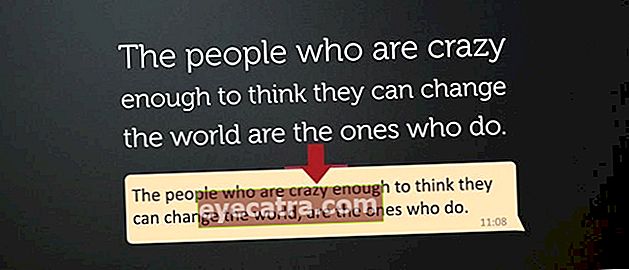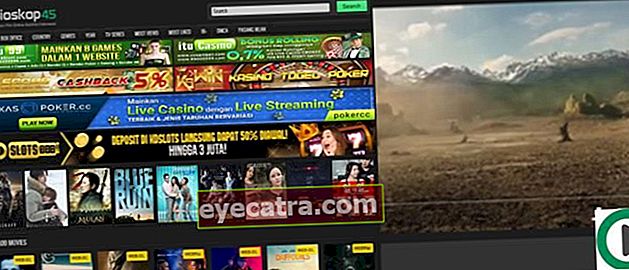ako zmeniť ikonu aplikácie na android s vlastnými fotografiami bez root
V tomto článku vám ukážem, ako zmeniť ikonu aplikácie v Androide pomocou ľubovoľnej fotografie bez root pomocou aplikácie Awesome Icons.
Existuje niekto z vás, ktorých niekedy nudila ikona alebo názov aplikácie nainštalovanej vo vašom systéme Android? Už ste niekedy premýšľali nad tým, že by ste nechceli skúsiť zmeniť názov aplikácie a zmeniť ikonu aplikácie sami pomocou osobných fotografií, fotografií idolov alebo pomocou svojich vlastných výtvorov, ale neviete ako? Hmmm, bola by zábava, keby ste mohli ľubovoľne zmeniť názov aplikácie a ikonu.
Vyššie uvedené je možné vykonať. V tomto článku vám ukážem, ako zmeniť ikonu aplikácie v systéme Android s fotografiou, ako sa vám páči, bez nej koreň pomocou aplikácie Úžasné ikony.
- Ako zmeniť dôležité ikony aplikácií, aby to ľudia nezistili
- Ako zmeniť ikony na predvolenom spúšťači systému Android
- Ako zmeniť ikony aplikácií v systéme Android bez rootovania
Ako zmeniť ikony aplikácií v Androide s vlastnými fotografiami bez root
Ak chcete zmeniť ikonu aplikácie v systéme Android s vlastnou fotografiou, najskôr si stiahnite aplikáciu s názvom Úžasné ikony. Potom aplikáciu ihneď spustite.

1. Rýchly štart
Pri prvom otvorení tejto aplikácie budete okamžite presmerovaní na stránku Rýchly štart. Na tejto stránke uvidíte zoznam všetkých aplikácií s podrobnými názvami aplikácií, vývojára obrázok ikony aplikácie. Okrem obrázka ikony aplikácie je aj obrázok ikony fotoaparát a rám.

- Ikona obrázka fotoaparát vám umožní prístup k zmene ikony aplikácie pomocou priamo vytvorených fotografií. No a tu je len na vás, akú fotografiu použijete.
- Obrázok ikony rám sama vám umožňuje prístup k priamo vybraným obrázkom alebo fotografiám z vašej galérie.
2. Vyberte obrázok, ktorý sa má použiť ako ikona
V skutočnosti môžete priamo prostredníctvom obrázka ikony priamo zvoliť obrázok alebo fotografiu, ktorá sa použije fotoaparát alebo rám skôr, ale čo ak chcete zmeniť názov aplikácie? Preto navrhujem, aby ste vybrali pôvodný obrázok ikony aplikácie, ktorý chcete nahradiť (nachádza sa úplne vľavo, ak ho nevidíte, je ho príliš veľa, hahaha). Tu chcem zmeniť ikonu aplikácie Abuget ja:
- Kliknite na pôvodnú ikonu aplikácie (úplne vľavo).
- Budete presmerovaní na stránku Vytvoriť zástupcu.

- V časti Spustiť, vyberte aplikáciu, ktorú chcete spustiť. V tomto prípade som to nezmenil, pretože som skutočne chcel spustiť svoju pomenovanú aplikáciu Abuget.
- Ďalej, čiastočne Ikona, Zostanete tu ťuknite na pôvodnom obrázku ikony aplikácie a zobrazí sa výzva na výber typu ikony, ktorú budete používať. Sám som si vybral Obrázok ktorý bude prevzatý z mojej galérie Android.

- Ďalej vyberte požadovaný obrázok a plodina podľa potreby.

- Ak je to tak, výsledok bude ako na obrázku nižšie. Ikona pôvodnej aplikácie bude nahradená obrázkom alebo fotografiou, ktorú ste práve vložili.
- Nezabudnite tiež, ak je to potrebné, zmeňte názov svojej aplikácie. Tu mením názov aplikácie Abuget Stáva sa AbugetEdit.

3. Hotovo
Ak ste teraz postupovali podľa pokynov na zmenu ikony aplikácie v systéme Android podľa predchádzajúceho postupu, zvyšok predstavuje iba kliknutie na tlačidlo Ok a brácho, stačí skontrolovať výsledky. Takto vyzerajú výsledky mojich experimentov.

Ak sa pýtate, prečo existujú dve aplikácie, je to správne. Funkcia Awesome Icons má teda svoju funkciu vytvárania ikona odkazu nahradzujeme tým, že môžeme ľubovoľne meniť názov a obrázok ikony. Ak sa cítite naštvaní, stačí vymazať pôvodnú ikonu vašej aplikácie, problém nebude.